- 電子メールアドレス
- ヘッダ、ボディ
- MUA
- MTA
- プロトコル
- 電子メールを利用する上での注意
- 適切なサブジェクト
サブジェクトを見ただけで内容が推測できるようなものがよい。
- 適切な改行
メールのウィンドウの中で、文字入力をしていくと自動的に改行されるが、それは実態は改行されていない。自分で適切に改行を入れて文書を整形すること。教科書は漢字40文字とあるが、もう少し短い方が良い。
- 適切な引用
相手とやり取りする際には相手の文章の何処に意見を加えたかが分かるように、適切に引用する必要がある。決して全部を引用してメールに付けてはいけない。不要な部分は削除する、また、署名部分は引用しない、などモラルを守ること。
- チェーンメールに気を付ける
友達や知り合いから「緊急の輸血をお願いします」や「新しいウィルスが見つかりました」などのメールが来ることがある。その時に、「なるべくたくさんの人にこのメールを転送してください」などと書いてあったらまず間違いなくチェーンメールと呼ばれるいたずらメールである。無視すること。チェーンメールの特徴は以下のようなものである。
- 期限が書かれていない
輸血のお願いなどは、何日までにこのメールを転送する必要がある、と言う風に期限が切られているのが本来のやり方であり、そのような記述がない場合には偽物である。
- 発生源が特定されていない
ウィルス発見のメールで良くあるが、必ず見つかった場所が「知り合いの会社」とか曖昧な表現でごまかしてある。ウィルス情報は確認できないものは信用できないので注意すること。
- その他
とにかく急いでたくさんの人に出すように、と書かれているとデマである。
- 期限が書かれていない
教科書p.115
自分の電子メールアドレスをもう一度よく見ると、教科書にあるようなドットで区切られた階層に従っているのが分かる。すなわち、
| s014083 | @ | matsu. | shimane-u. | ac. | jp |
| ^^^^^^^ | ^^^^^ | ^^^^^^^^^ | ^^ | ^^ | |
| ユーザ名 | メールサーバ名 | 組織名 | 組織区分 | 国名 | |
アメリカは国名を付けないで使用できるので、yahoo.comのように組織区分で終わるアドレスとなる。また、組織区分も3文字使用するなど、発祥の地の特権をいろいろと持っている。
学生用のアドレスで言うと、サーバのFQDNはmatsu.ipc.shimane-u.ac.jpであるが、ipcを抜かしてもメールの送受信は出来るようになっている。ただし、サーバにアクセスするときはFQDNをちゃんと設定しておかないと出来ない。
教科書p.116
電子メールは名前の通り郵便制度を参考にして作られた部分が結構ある。例えば、ネットワーク上に郵便局に相当するサーバがあり、個人個人はその郵便局にメールを届けると、あとは相手先まで届けるのは郵便局(サーバ)の仕事である。しかし、自分宛の郵便は自分まで配達されないので、郵便局にある私書箱まで取りに出かけないといけない。また、町中にたくさん郵便局やポストがあるように、メールを送信する手配をたのむサーバも複数存在しても良い。
ただし、それは古き良き時代の風習であり、今では自分の私書箱がある郵便局(サーバ)以外には郵便の配達を請け負ってもらえないような仕組みが基本になっている。理由は、電子メールと郵便の決定的な違いに起因しており、電子メールにおいてはサーバに一通のメールを出すだけで、それを同時に複数(多数)の相手に送信するように出来るからである。一通のメールさえサーバに出せば、世界中の何万というアドレスに配信できるため、ダイレクトメールや迷惑メールが容易に出せるシステムであることは覚えておく必要がある。さて、郵便制度と似ている点は他にもある。ヘッダと呼ばれる宛先や差出人を記入する部分と、メールの本文が分かれているところもそうである。感覚的には葉書に近い。どのような情報がヘッダに記載されるべきかに関してはRFC822 (Request for Comment) という規格が定めている。ただし、RFCは強制力のある規格ではないので、それに従わなければいけないと言うわけでもない。現在の状況はRFCに則って送られるメールであれば問題なく送受信できる、と言うものである。どのような情報がヘッダにあるか、例として縄手宛に届いたrubyメーリングリストのメールのヘッダを以下に示す。

Sylpheedにおいては、「メッセージ」メニューの「全てのヘッダを表示」を選択することによりこのようなウィンドウを開くことが出来る。ここにある情報は、Receivedとあるのがどのような経路で届いたかを示す部分(セキュリティのため網掛けしている)、それ以下が教科書にあるような項目である。また、Xで始まる部分(このような区分を「フィールド」と呼ぶ)は後述するMUAが任意に付けることが出来る。このメールの差出人はRubyの作者のまつもとさんであるが、X-MailerというMUAを記述する部分にあるcmailとはまつもとさんが自作したものである。
また、これらの中でContent-Typeにある項目は重要で、人から文字化けしたメールが来たりした場合にはここを見る必要がある。通常は、日本語を含む電子メールは
Content-Type: Text/Plain, Charset=ISO-2022-JP
などとなっているはずである。普通のテキストによるメールで日本語の文字コードが7bitJISであることを示している。また、メーリングリストに参加した場合に大事なのはそのリストの機能紹介のヘッダである。ここでは、
X-Mailinglist-Info
と書かれたヘッダがそれであり、リストのコマンド操作の説明やリストからの脱退方法などの情報が欲しい場合にどうすればよいかが示されている。
また、課題提出で私のところに来たメールについて「メッセージ」メニューから「ソースを表示」とすると、以下のようなウィンドウが現れる。
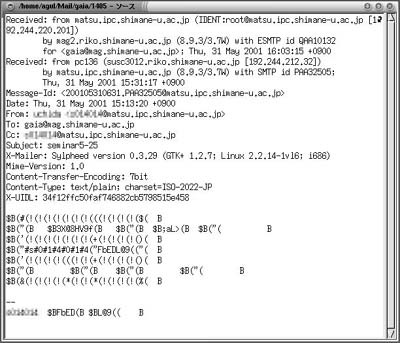
こちらはヘッダと本文の両方が示される。ただし、日本語は正常に表示されない。
教科書p.118
現在のコンピュータネットワークはUNIXの発展とともに進んできた。また、以前は研究者のような特殊な立場の人間しかネットワークを利用することが出来ない時代もあった。そこから必然的にネットワークを利用するのはUNIXワークステーションを使用する人間が中心となっていた。現在では、パソコンを利用して誰でもネットワークに接続できるようになったため、かつての文化が廃れてきているが、このMUAという言い方などはその名残である。
一般的には「メールソフト」や「メーラ」などと呼ばれているが、ネットワーク上の分類はMail User Agentである。また、MUAという言葉を使った方が「通」なので、これからはこっちを使おう^^)
古くからUNIXを使ってきた人の定番と言えば、昔はmailだったが、そのうちmhが多くなり、Mewが根強い人気を持っている。最近ではWanderlustというのも人気がある。それらの特徴は、「テキストベース」で利用することであり、mailはターミナルで使用し、MewやWanderlustは(X)Emacs上で利用する方式である。メールの本文の作成が自分の慣れたエディタで行えるところに人気の理由がある。Sylpheedはこの世界では「異色」のMUAである。
教科書p.119
先ほどのMUAという分類に従うとメールの送受信を行うサーバ上のプログラムをMTA (Mail Transfer Agent) と呼ぶ。sendmailがUNIX系サーバの中心的存在であったが、その複雑さ故に最近ではqmailやpostfixに移行するサーバが増えてきた。
教科書では紹介していないが、分類上はMDA (Mail Delivery Agent) というものも存在する。メールサーバにあるメールを自分の好きなやり方で処理して自分の端末(ホスト)上の場所に移したり、補完したりするソフトであるり、UNIX環境でしか使用されない。
教科書p.119
プロトコル (protocol) とは「国家間の協定」などの意味であり、ネットワークを介して離れたところにいるコンピュータがどうやって情報の伝送を行うかを取り決めているものである。ネットワーク自体の階層構造の話はここでは省略するが、コンピュータはMACアドレスと呼ばれるネットワーク接続端子にあらかじめ一意に振られた番号でしか通信できない。その番号とIPアドレスと呼ばれる番号の対応表により接続作業が行われ、接続が確立すると今度は電子メールやWWWなどその上で動いているプログラム同士が接続を確立する。その時の信号のやり取りの約束がプロトコルである。
歴史的な経緯から電子メールにおいては送信と受信とで別のプロトコルが使用される。送信に利用されるのは、SMTP (Simple Mail Transfer Protocol) と呼ばれるものであり、これはパスワードなどの認証を行わない接続方式である。そのため、悪意を持った人間ならば誰でもメールの送信が出来るため、不正利用が頻繁に行われており、現在、より安全性の高い方式も出始めている。しかし、すでに広く普及している方式なので、個々のサーバでセキュリティを高めるしか方策はないのが現状である。たとえば、学生用のメールサーバのmatsuは学外のプロバイダなどに接続している場合、メールの送信を許可しない設定になっている。
次に、受信にはPOP3 (Post Office Protocol 3) が使用される。こちらは他人のメールを受け取ることは許されないので、パスワードによる認証が行われる。POPではメールを自分のパソコン(ホストという)に取り込むのを前提としているが、最近使われ始めたIMAP4というプロトコルではサーバ上にメールをおいたまま各種の作業を行うようになっている。複数のパソコンや出先からサーバのメールを見ても統一された環境が維持されるようにと言うためであるが、その分サーバに負荷がかかるので情報処理センターでは使用しないことになっている。

上の図は縄手がメールを受信する際にサーバとどのようなやり取りを行っているかのログを「ツール」メニューの「ログウィンドウ」で表示したものである。RETRやDELE、QUITなどの4文字のコマンドがPOP3で使用されるコマンドの一部である。
教科書p.136
教科書にある注意を良く読んで、マナーを守ることが大事である。要は、「人間としてやっちゃいかんことはやっちゃいかん」のである。ところが、人間は結構思いこみが激しい動物なので、自分は誠意を尽くしているのに相手が理不尽な態度をとるように見えたりして、結構トラブルの元になる。とくに、「如何に簡潔に文章を書くか」、「メールの内容に無駄をなくす」、「冗長な部分を落とす」、というような作業を行うと、どうしても文章がよそよそしくなったり、ぶっきらぼうになったりする。それが、電子メールの文化だと認識されていた時代は良かったのだが、現在のように誰もが電子メールを使うようになると、やはり問題が発生する確率が高くなる。
特に、近年の情報化時代、メーリングリストなどで必要な情報を得ることは職務上も必要な場合が多い。この機会に、自分の興味ある話題のメーリングリストなどに参加して、じゃんじゃん鍛えられるのがよい。それと関連して、昨年注意事項を書いたページがあるので一度読んでみて欲しい。
教科書にあることで特に強調したいのは以下のことである。
Sylpheedの操作により習熟するための作業を行う。「ヘルプ」を良く読んで詳細を理解する。また、振り分けの設定を試してみたりする。フォルダウィンドウにも自分で便利に分類するための新しいフォルダを作ったりしてみる。「アドレス帳」にもよく使うアドレスを登録する練習をしてみる。また、この機会に署名の設定も是非やっておこう。
上記以外に、SylpheedやgeditのようにGTKというツールキットを用いて作成されたアプリケーションはメニューに自分の好きなキー操作(これをキーバインドと呼ぶ)を加えることが出来る。方法は、メニューの希望する部分を反転表示させ、その状態で設定したいキー操作を行うことにより割り当てる。たとえば、「メッセージ」メニューの「全てを選択」を反転させた状態で Shift + Alt + A を押すとそれが今後はキー操作として登録される。
また、Sylpheedの本家サイトも覗いてみよう。
授業の終わり頃に次回までに提出する課題を発表するのでアナウンスに注意すること。また、発表されたら課題を表示するためには、一度このページを再読み込みする必要があるのでNetscapeのボタンをクリックする。そうしないと、課題のページは表示されない。
都合により、第10章 電子ニュース は割愛して、次週は第11章に進むので予習の範囲に注意すること。